苹果手机怎么改id手机
更新时间:2024-03-13 16:23:55来源:神宙游戏浏览量:
在日常生活中,我们经常需要更改手机的ID账号,尤其是在使用苹果手机时,苹果手机作为目前市场上最受欢迎的智能手机之一,其ID账号更改也备受关注。苹果手机怎么改ID手机呢?如何在苹果手机上更改已有的ID账号呢?接下来我们将详细介绍苹果手机ID账号的更改方法,帮助大家顺利完成账号更换的步骤。
如何在苹果手机上更改已有的ID帐号
步骤如下:
1.想要更换手机ID账号,你就得去手机设置里面。找到iCloud选项,在里面注销原有的账号,然后再重新登录新的账号;首先就是在你手机上面,找到设置的选项;
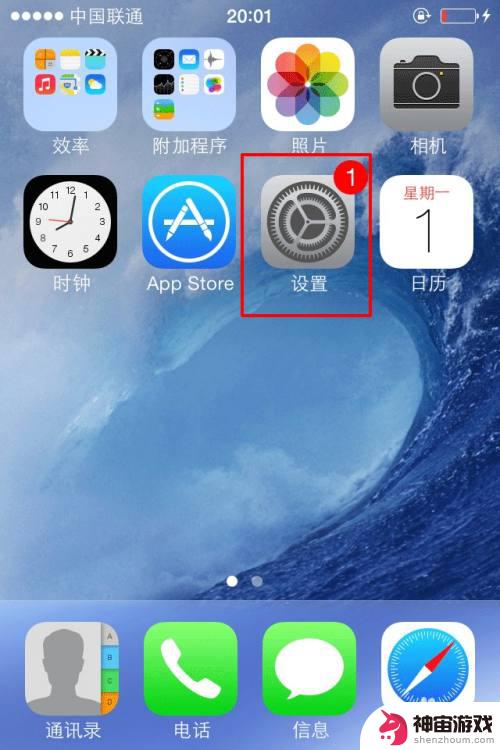
2.点击进入设置之后,在设置里面找到iCloud;可能由于不同的系统版本,可能界面有所以不一样,所以要注意一下;
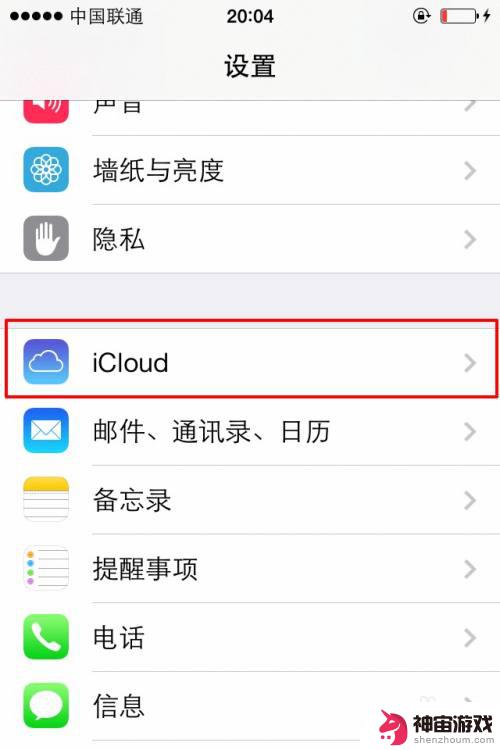
3.点击进入iCloud之后,你会看到你现在登陆的ID账号。还有就是同步信息的选项,那都不是主要的;
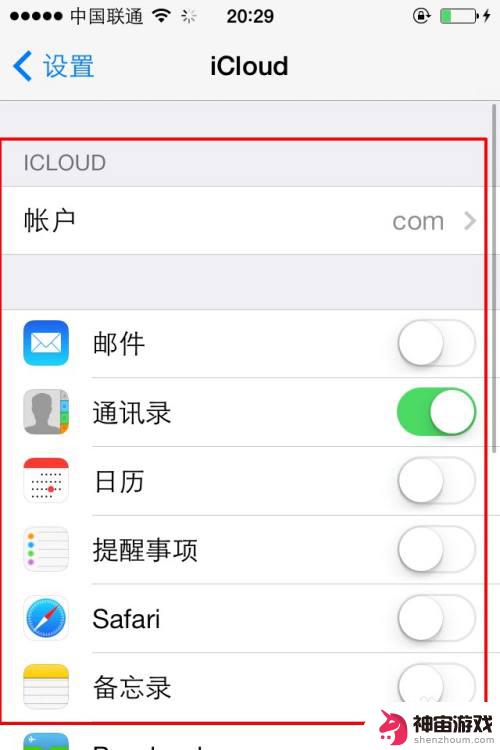
4.如果想要更换新的ID账号,首要你的就是要清除注销现有的登陆账号。也就是在iCloud界面最下面,点击删除账户。
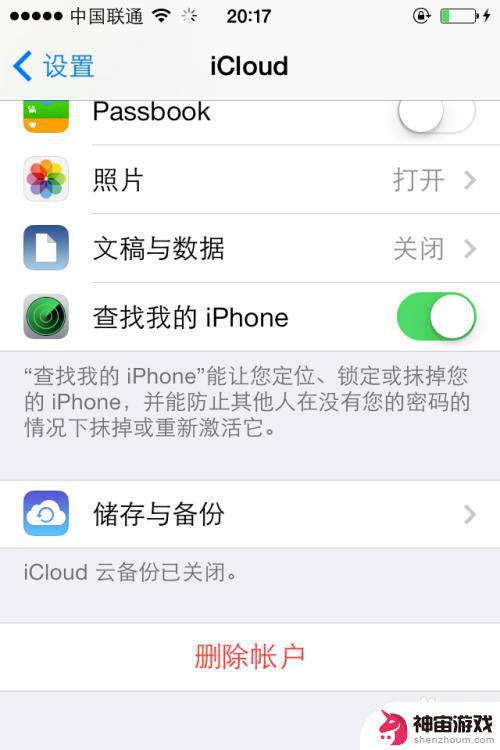
5.点击删除账户之后;之后会出来确认界面是否删除,有两个不同的确认删除界面,都是删除且不保留的删除;
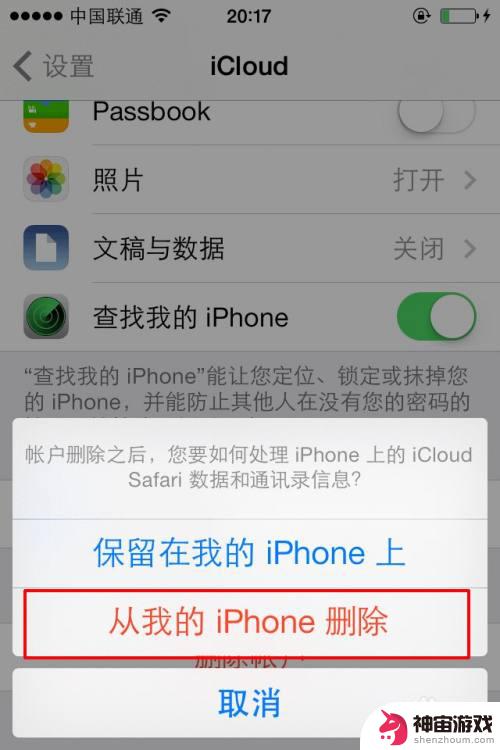
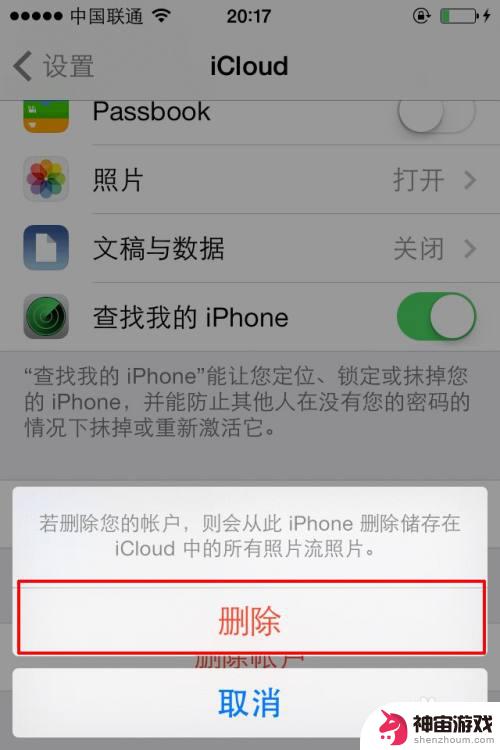
6.删除完毕之后,就需要从新进入iCloud界面里面登陆新的ID账号;然后填写你的ID账号跟密码确认登陆就完成了。
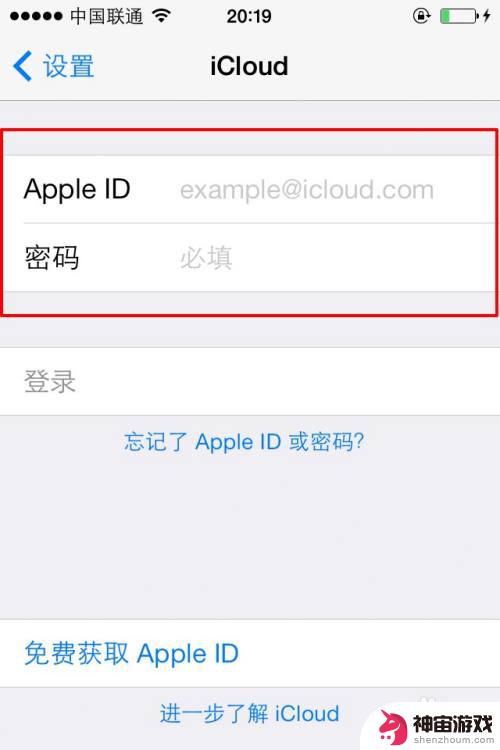
以上就是苹果手机怎么修改手机的全部内容,如果遇到这种情况,你可以根据以上步骤解决,非常简单快速,一步到位。
- 上一篇: 苹果手机如何打开相机设置
- 下一篇: 手机的按键怎么去掉
热门教程
猜您喜欢
最新手机软件
- 1
- 2
- 3
- 4
- 5
- 6
- 7
- 8
- 9
- 10
















